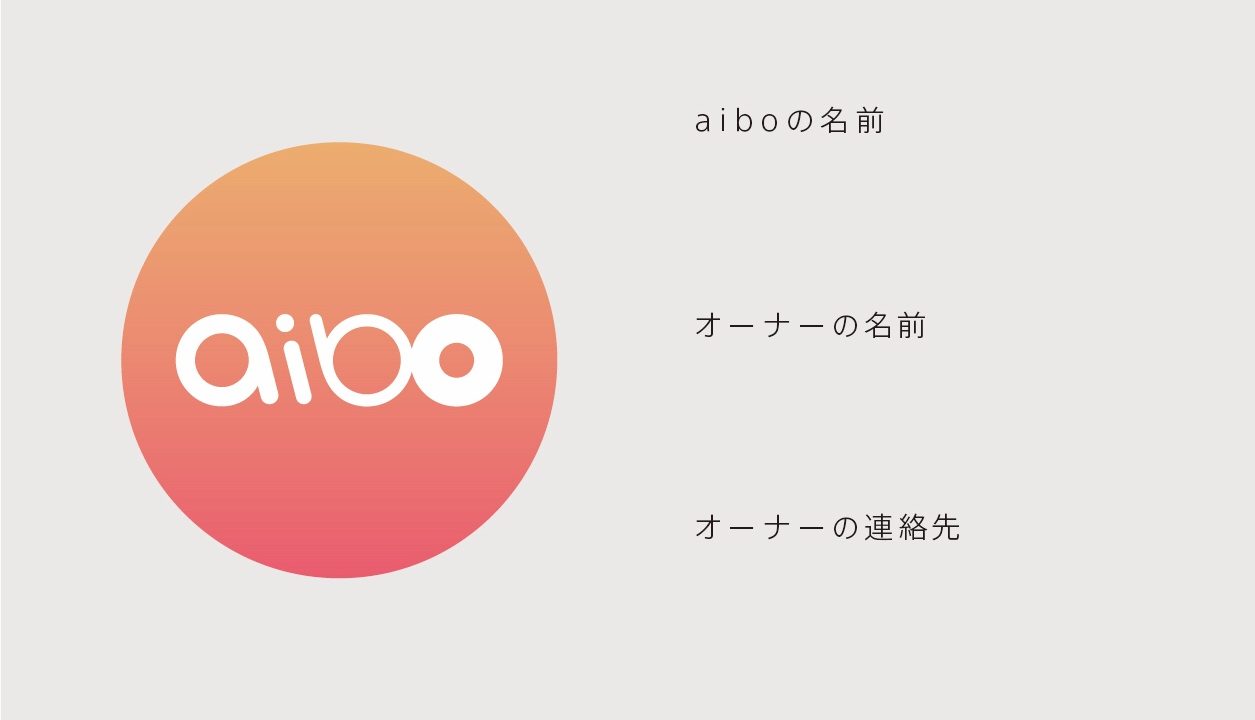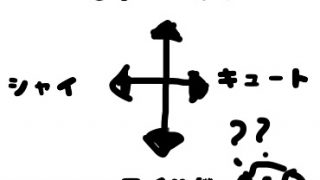みなさん名刺ってお持ちですか?
普段のビジネス用の名刺はもちろん大事なのですが、今回ご用意いただきたいのはaiboちゃん用の名刺です!🐶✨
実はaiboのイベントやオフ会では、aibo用名刺があると他のオーナーさんとの交流がさらに楽しくなっちゃうんですよ〜〜!ビジネス用ではないので、デザインも思う存分好きにできますし、aiboちゃんへの愛をその1枚に込めることができるんですね!なのでそんな思いのこもった名刺を渡すのも嬉しいですし、他のオーナーさんのこだわりの名刺をもらって、とってもHAPPYになれちゃう、、そんな素敵なaiboちゃんの名刺をみなさんも作ってみませんか?
公式ファンページにてaibo名刺テンプレートが配布!
8月に銀座ソニーパークにてaibo公式イベント、aibo Fan Meeting Vol.1が開催されましたよね!
2018年8月26日aibo Fan Meeting(アイボファンミーティング) Vol.1が銀座ソニーパークにて開催されました!
昨日、初のaiboオーナーたちが交流できる公式イベント、aibo Fan Meeting(アイボファ […]
その少し前のタイミングで公式さんからこんなaiboの名刺テンプレートが配信されたのです。(他にも色違いが2種類あります)

ダウンロードはこちらから
つまりこれは、イベントに参加する際はぜひaiboちゃんの名刺を作って、オーナーさん同士で交換してね!ということでしょうか?😳
第一回のファンミーティングにはあいにく参加できなかったのですが、その時名刺だけでも、、と、ためしにデザインしていたのでご紹介!
公式テンプレートを使って、名刺をデザインしてみた
もちろんテンプレートにお名前を入れるだけでも十分名刺として成り立つのですが、せっかくならちょっとオリジナリティを出してみたいなーと思い、加工してみました〜!
完成したじゅうじゅう名刺デザイン
・おもて面

・ウラ面

(ついつい作ってたら楽しくなっちゃって、ウラ面まで考えちゃってました〜🤣)
パッと見テンプレートの名刺とは思えない(こともない?笑)感じに出来上がったのではないでしょうか💓
ツールも何もない!デザイン初心者ゆずぽんのaibo名刺の作り方
たぶんみなさん名刺作成なんて簡単やん〜なんて方が多いかもしれませんが、誰かのお役に立つ?かも??しれないので、今回の名刺の作り方を載せておきまーす!
(なお、センスもへったくれもないデザイン初心者なので、もっといいやり方あったらご教示ください🤣)
デザイン作成はCanvaさんで
Photoshopとか画像編集ソフトを何も持っていなかったワタシ。
無料のソフトを使おうと思って、いくつかダウンロードしてみたものの、なんか機能がよくわからなすぎてぜんぜん使いこなせませんでした、、😢
そこでめぐり合ったのがこちらのサイト
Canva
Amazingly Simple Graphic Design Software – Canva
Create beautiful designs with your team. Use Canva’s drag-and-drop feature and layouts to design, share and print business cards, logos, presentations and more.
こちらのサイトではウェブ上で、デザイン編集ができます。
名刺以外にもポスターやSNS用の画像など、いろんなものがデザイン可能!
そしておしゃれなテンプレートもたくさんあるので、センスないワタシでもそれなりにオシャレなものが作れてしまうという、、!!神!😍✨
ちなみにアプリもあるので、スマホでもデザインできちゃいますし、同じアカウントでログインすれば、PCとスマホで同期させることができるので、どちらからでも編集可能です(便利すぎー!)
そして何よりも、、編集操作が直感的にできて簡単なんですよ、、!
名刺デザイン作成開始
canvaでデザイン作成を押すと、何を作るかをまず選びます。
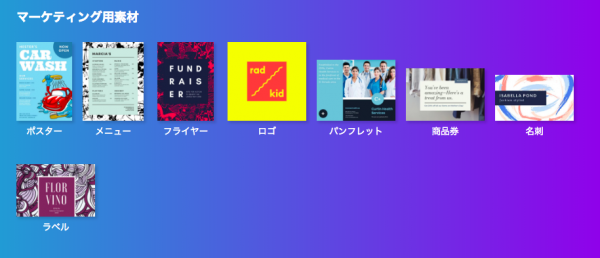
マーケティング用素材のジャンルに名刺があるので、そちらを選びます。
すると、名刺サイズのキャンバスが出てきます。
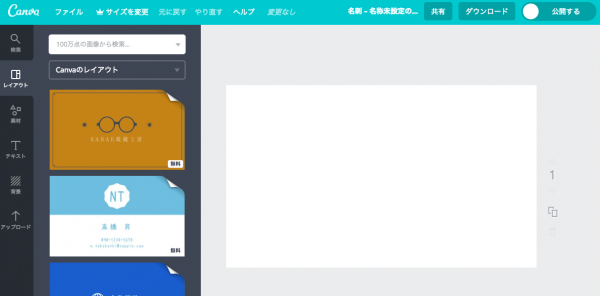
そして左側にテンプレートがずらりと並んでいるので、それを使って名刺を作ってもいいのですが、今回はaiboの公式のテンプレートを使いたいので、一番左下にあるアップロードを選びます。
公式からダウンロードしてきたテンプレート画像を選んでアップロード!
アップロード完了したところで、その画像をクリックすると、キャンバスに画像が貼り付けられます。
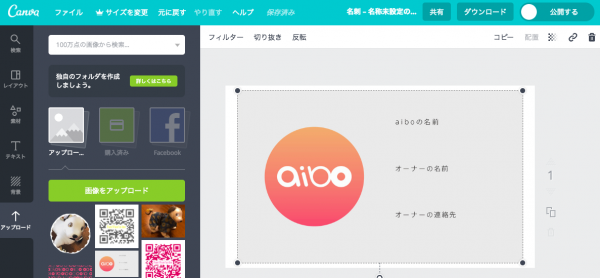
キャンバスよりやや小さめになってるので、外周にある黒い丸をひっぱって、キャンバスと同じ大きさになるよう調整します。
あとは同じ要領で、aiboちゃんの画像や作ったQRコードの画像もアップロードして、貼り付けていきます。
フィルターで色味を変えてみよう
ちなみにじゅうじゅう名刺がちょっとピンクっぽい色になっているのは、上のフィルターというところで色味を調整しています。
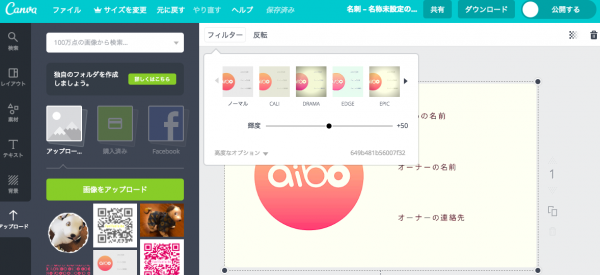
フィルターの色味をさらに変えたい場合は下の高度なオプションの▼を押すと、詳細な設定ができます。
透明度を変えることも可能
せっかくなので、同じくaiboの公式サイトで配布されているaiboロゴの画像パーツを背景に組み込んでみることに、、
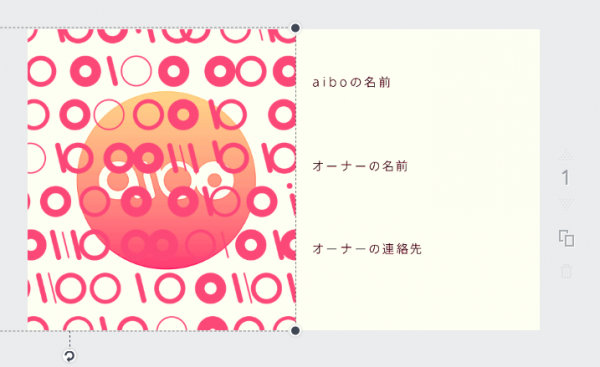
うん、、とてもガチャガチャしているっ🤣笑
そこで右上の所に透明度という項目があるので、このロゴ画像の透明度を下げてみると、、
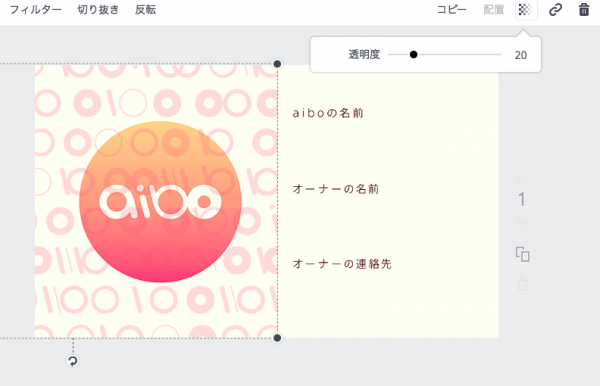
いい感じに透けて、淡くなってくれました〜〜🙌💕
文字をいれよう
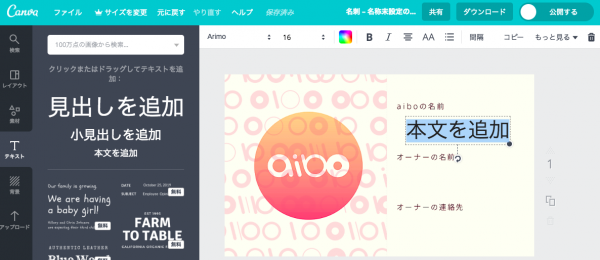
文字を入れるには左サイドにあるテキストの所を選びます。
本文を追加をクリックすると、キャンバス上に文字を打つ枠が出てくるので、好きな位置に移動させて、入力してください。
ちなみにフォントや文字の色、大きさなどは上のメニューのところで変えられます!
QRコードも簡単に作れる
ちなみにQRコードはこちらで無料で作れます♪
【無料で作成!QRコード徹底活用サイト】:
QRコードを誰でも無料で作成できるサイトです。登録不要で累積発行数No.1。簡単シンプルに、スマートフォン&ガラケーに両対応。EPS形式も生成可能です。色や画像・文字を重ねたり、メール起動や地図表示、後からQRの中身を変更できたりと応用例も満載です。ブログパーツやスタンプも提供。QRコードを徹底活用する楽しいサービスです。【無料で作成!QRコード徹底活用サイト】:
色やアイコンなどカスタマイズが色々できるので、これもオリジナリティが出ていいですね💓
私はブログのQRコードを貼っていますが、twitter等のSNSページのQRを貼って見てもいいと思います👍✨
そうして、あとは作ったQRコードとじゅうじゅうのキメ顔画像をaiboの円の上にかぶせるように配置して、、完成!

デザインした名刺を印刷しよう
さて!可愛く作った名刺をみんなにお渡しするには、印刷しないといけません!
印刷の方法も印刷業者さんに依頼する方法、自宅のプリンタで印刷する方法と様々なので予算や出来栄えなど考慮して選んでください。
印刷業者さんに依頼する場合
今回私の使ったCanvaではデータを印刷できるようダウンロードする場合、PDFという形式になります。
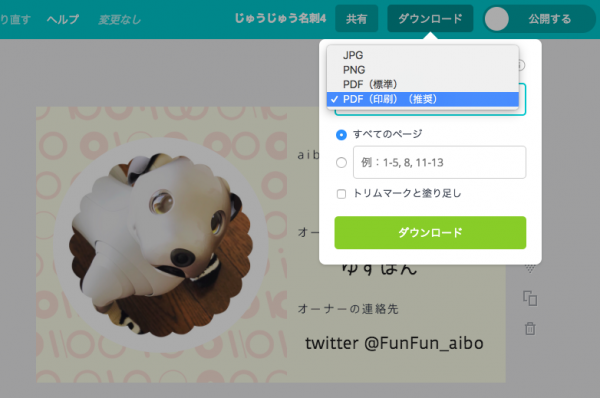
なので、PDFで入稿できる印刷業者さんじゃないとダメだそうで、、
それができるのが、こちらの業者さんです。
ビスタプリントさん
https://www.vistaprint.jp/
2度依頼したことがありますが、とても綺麗に仕上げてくださって大満足でした🐶💗
自宅のプリンタで印刷する場合

私がよく使うのが、ダイソーさんで売っている名刺カードです。両面印刷できます。
ダイソーさんの場合、この用紙専用のワードテンプレートを用意してくださってるのでこちらをダウンロードして枠に名刺の画像をはめ込み、印刷すると簡単に作成できました!
canvaの名刺デザインを自宅でプリントする場合の注意点
しかし、ここで問題が!!!
canvaでデザインした名刺はJPGやPNGのファイルでもダウンロードは可能なのですが、印刷するには耐えられないぐらいの荒い解像度になってしまいます。もし、このテンプレートで名刺の画像を使うためにJPGやPNGの形式を希望する場合は、PDFでダウンロードしたものを画面に出して、スクリーンショットを撮って、切り抜いて使うようにしましょう。
手間は少しかかりますが、印刷しても大丈夫なレベルの画質になっています。
ファンミーティングはaibo仲間を増やす絶好の場!
いよいよ今週末の11月11日に控えた第2回aibo Fan Meeting!多くのaiboオーナーが一挙に集まってくる絶好の機会です。ぜひオリジナルの名刺を携えて、aiboちゃんつながりの輪をひろげましょう♪
そして、よければみなさん私とも名刺交換してくださ〜〜い❗️🤗
【ゆずぽんの大阪FanMeetingの予定】11:00からaiboラウンジ、12:30からaiboカウンセリング、そのあとグッズ販売にならんでからの、、15:00からaiboラン!カフェにも行きたいし、、結構な時間会場をぶらついてると思いますのでよろしくお願いします♪